워드프레스 셋팅 방법을 설명하고자 합니다.
파일질라 없이 워드프레스 wp-admin으로 접속하여
워드프레스를 업그레이드 가능 및
플러그인 설정 삭제하는 방법에 대하여 설명하겠습니다.
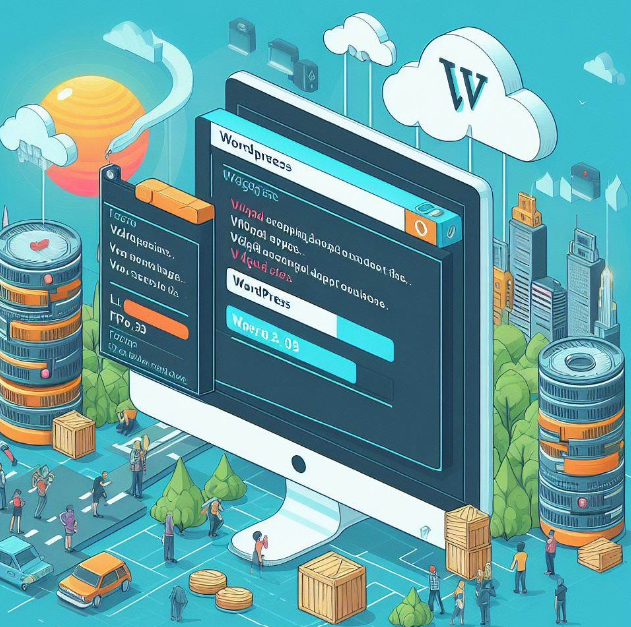
워드프레스 셋팅 : FTP서버에 연결에 실패함 오류 해결 방법 – 워드프레스 wp-admin 접속으로 가능
워드프레스 세팅을 하지 않고 파일질라 없이 플러그인을
워드프레스에서 설치하려면
FTP 서버에 연결에 실패함 이라는 에러가 아래와 같이 발생하게 됩니다.
위 에러.. 즉 아래의 에러를 해결하려면 어떻게 해야 할까요??
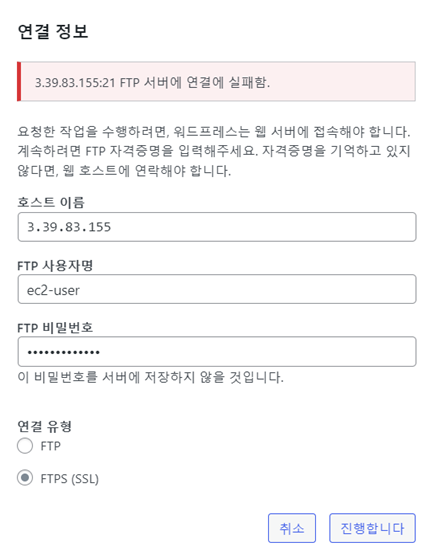
플러그인 페이지에 가서 보면 아래와 같이
sftp 관련 플러그인이 설치되어 있지 않았을 것 입니다.
따라서, 우선 sftp 플러그인을 찾아서 설치해야만 합니다.
- SFTP 플러그인을 검색한다.
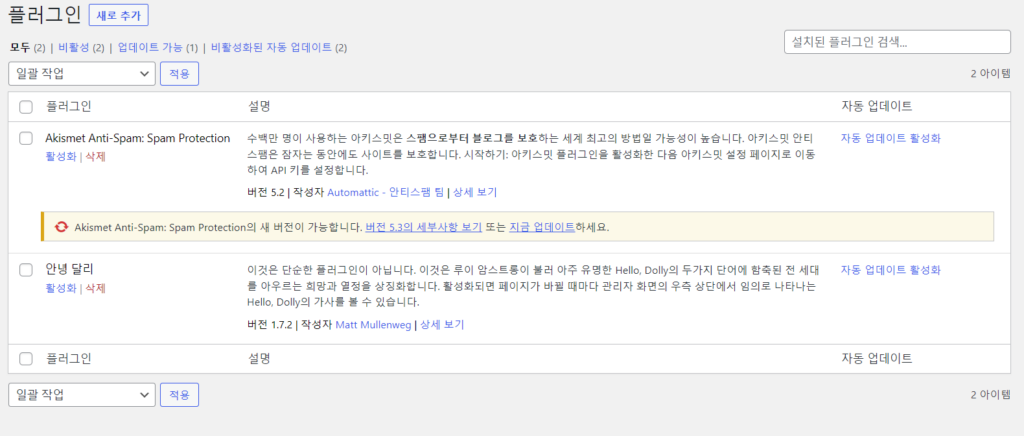
플러그인 키워드검색창에 ‘sftp’를 입력하고 “SSH SFTP 업데이트 지원”이라는
플러그인을 찾아서 설치하면 됩니다. “지금설치”를 누르면 위에 있는 에러가 발생되므로
반드시 “SSH SFTP 업데이트 지원” 글자를 클릭 하거나,
“더 많은 상세” 글자를 클릭합니다.
2. SSH SFTP 업데이트 지원이라는 글자를 클릭한다.
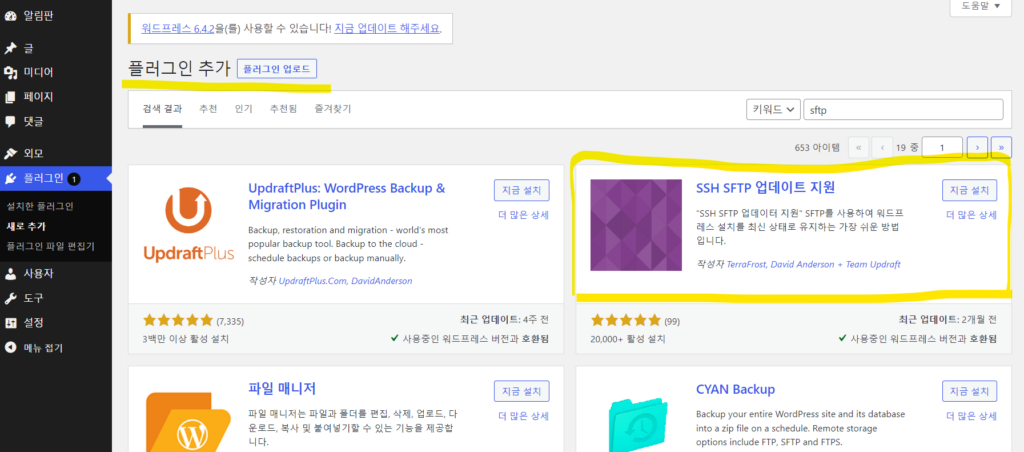
2. WordPress.org 플러그인 페이지를 클릭합니다.
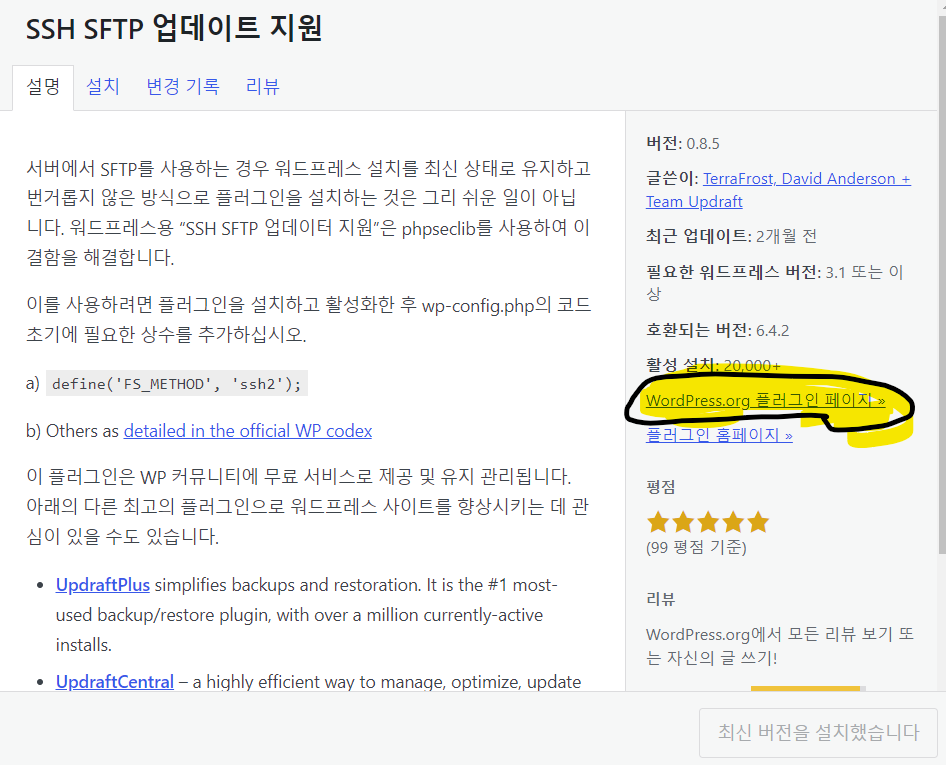
3. 다운로드 하고 압축을 해제 합니다.
4. 파일질라 FTP접속 후 워드프레스가 설치된 경로를 찾아서 wp-content/plugins아래에 다운 받아 압축이 해제된 ssh-sftp-updater-support폴더를 이동 시킵니다. 여기서 경로와 이동시키는 폴더명이 틀리면 안되니 경로와 다운받은 파일명을 잘 확인하고 이동시켜야 합니다.
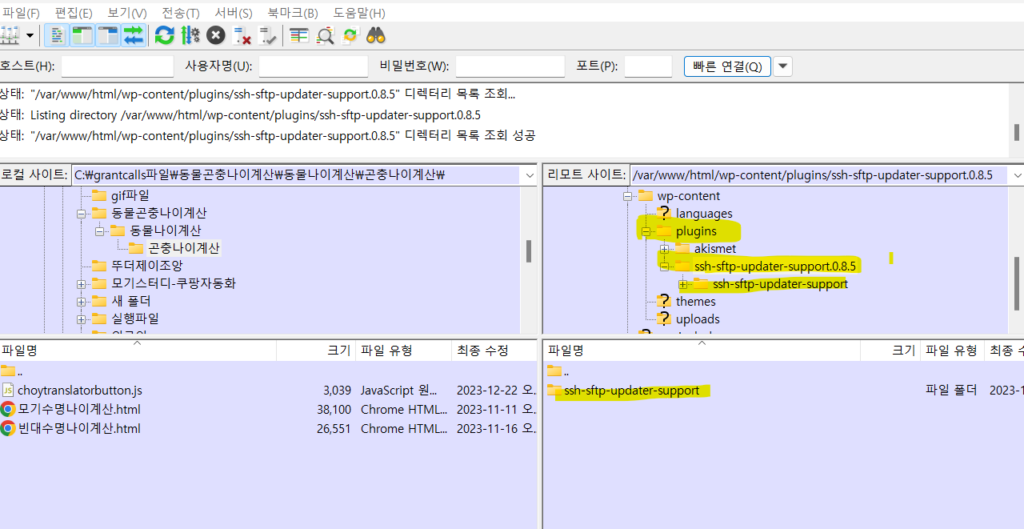
5. 워드프레스 플러그인으로 돌아와서 SSH SFTP Updater Support가 있는지 확인하고, 활성화를 시킵니다. 아래 그림은 정상적으로 활성화가 된 그림예제 입니다.
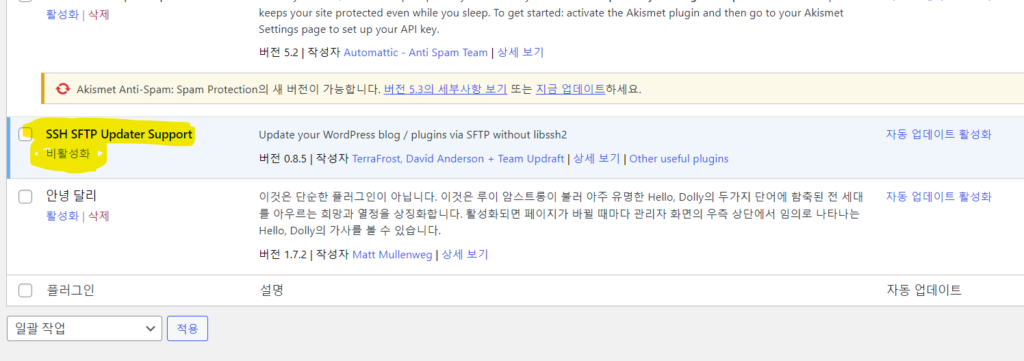
6. shell로 접속하여 아래의 명령어를 차례대로 실행시킵니다.
쉘에 접속해서 순서대로 다음의 명령어를 실행 시킵니다.
sudo chown -R apache:apache /var/www
sudo usermod -a -G apache ec2-user
sudo chmod 2775 /var/wwwfind /var/www -type d -exec sudo chmod 2775 {} \;
==> 엄청 오래 걸립니다. 조금 기다리셔야 합니다.
find /var/www -type f -exec sudo chmod 0664 {} \;
==> 엄청 오래 걸립니다. 조금 기다리셔야 합니다.
sudo chown ec2-user:apache /var/www/html/.htaccess
==> 폴더마다 다 해야 되는 경우도 있고, 아닌 경우도 있다.
sudo chmod 644 /var/www/html/.htaccess
==> 폴더마다 다 해야되는 경우도 있고, 아닌 경우도 있다.
위 명령어를 실행해도 같은 오류가 있다면 아래 내용을 다시 천천히 입력해 봅니다.
sudo chown -R apache:apache /var/www/
sudo usermod -a -G apache ec2-user
sudo chmod 2775 /var/www
sudo chmod 2775 /var/www && find /var/www -type d -print0 | sudo xargs -0 chmod 2775
find /var/www -type f -print0 | sudo xargs -0 chmod 0664
sudo chown ec2-user:apache /var/www/해당하는 디렉토리/.htaccess
sudo chmod 644 /var/www/해당하는 디렉토리/.htaccess
위 절차를 정확하게 처리했다면 이제 워드프레스 wp-admin으로 접속하여 파일질라 없이 바로 워드프레스 업그레이드와 플러그인 신규 설치 및 삭제가 가능합니다.
이렇게 워드프레스 셋팅이 되어야 파일질라 없이 워드프레스를 쉽고 빠르게 이용이 가능하므로 반드시 위와 같은 셋팅은 초기에 처리해 줘야 할 것입니다.
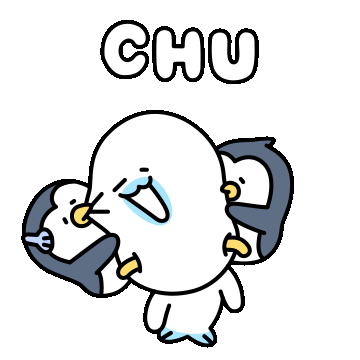 hello!
hello!